在使用Excel处理数据时,表格中有时可能会出现错误值,而在打印时,我们往往不希望这些错误值直接显示出来。这时,可以通过相关设置将错误值打印为空或者打印为两个减号,以下是具体的操作步骤。
首先,按下快捷键【Ctrl + P】(不同版本进入方式可能类似)进入【打印预览】界面,在此界面中可查看文档打印的大致效果,同时能进行后续的打印设置操作,它是整个设置流程的入口。
接着,在【打印预览】界面里点击【页面设置】按钮,点击后会弹出【页面设置】对话框。在该对话框中找到【工作表】选项卡,切换到这个选项卡后,便能看到【错误单元格打印为】这一设置项。
最后,根据自身需求,在【错误单元格打印为】对应的下拉菜单中进行选择,如果希望错误值不显示,可选择将其打印为空;若想以特定符号替代错误值,比如用两个减号替代,就选择相应的选项即可。通过这样的设置,在后续打印时,表格中的错误值就会按照设定的方式呈现,避免了错误值直接出现在打印文档中影响阅读和使用的情况。
操作动图演示:
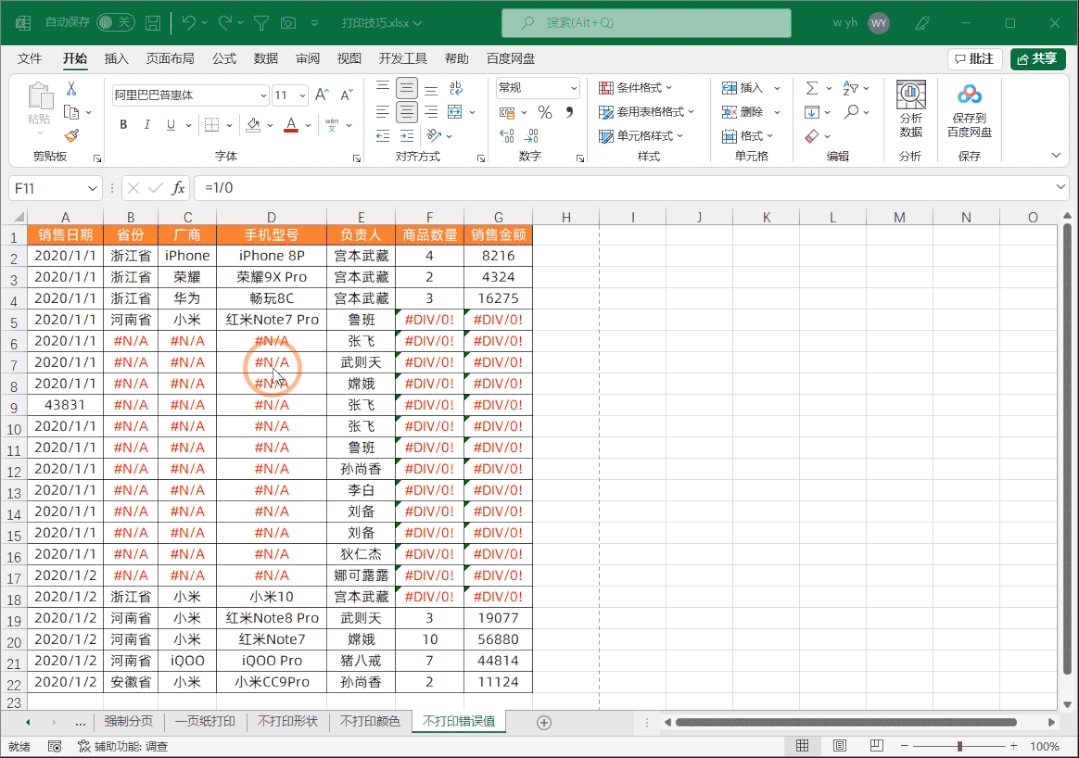
按照上述步骤操作,就能轻松在Excel中实现对错误值打印显示的设置,满足相应的打印需求。


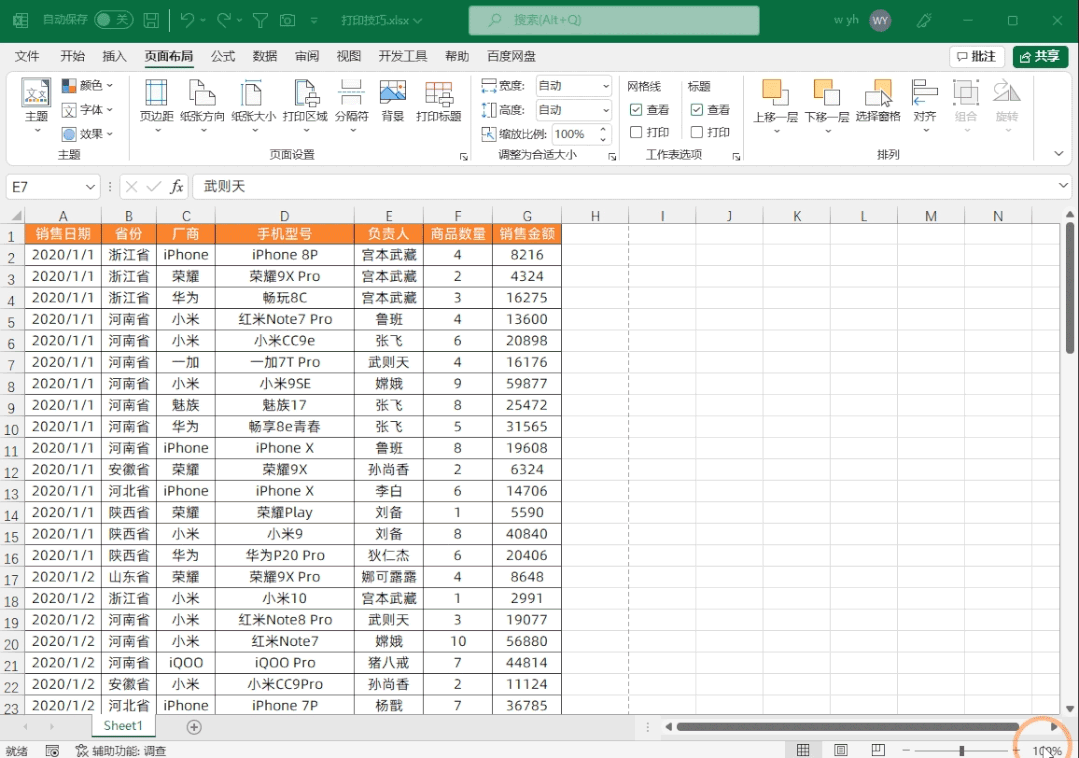
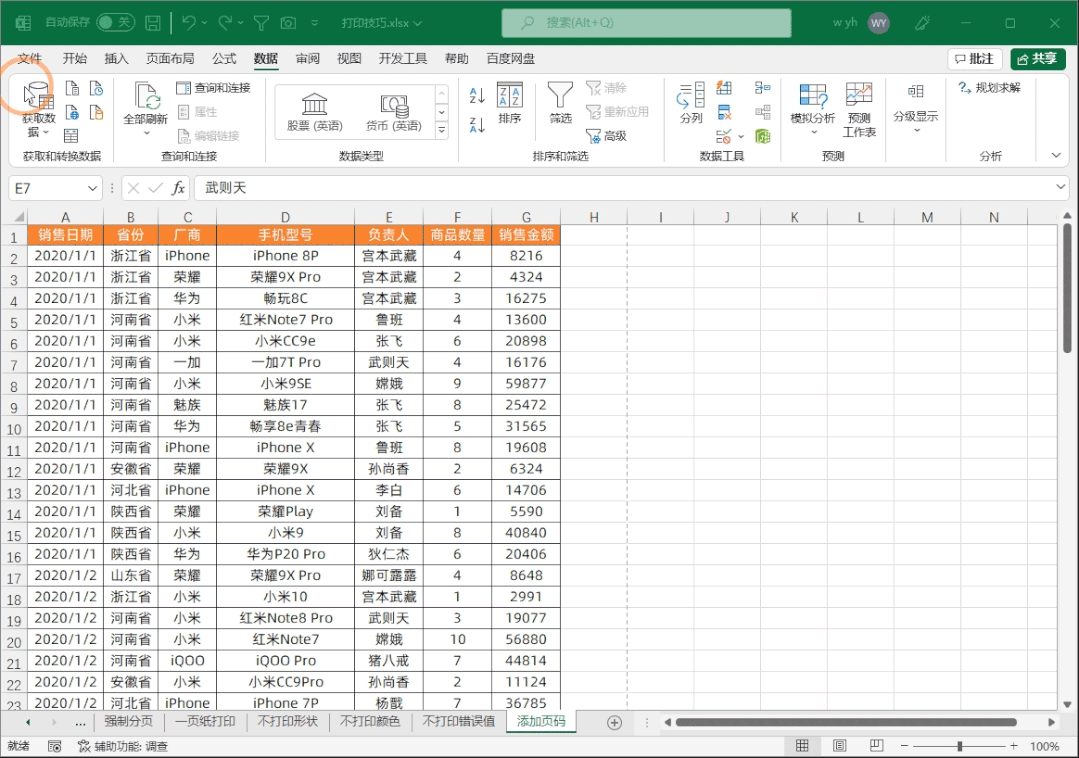



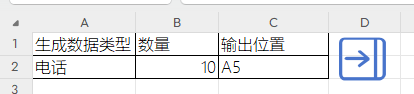
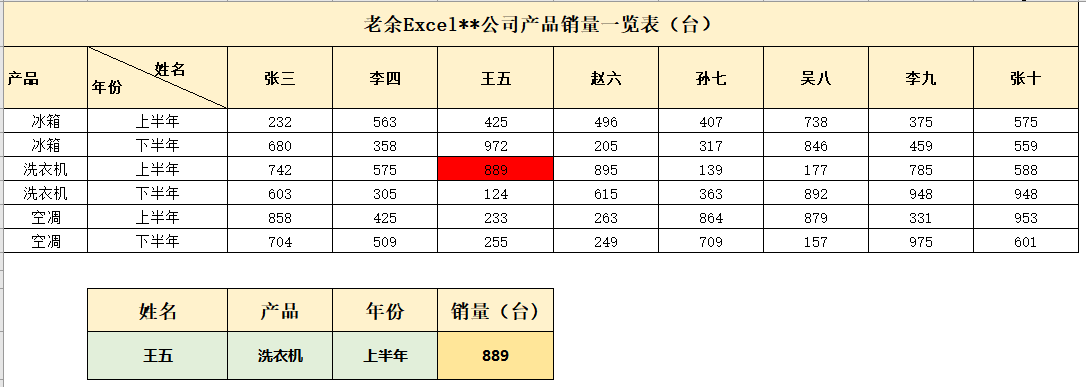
评论 (0)